第四步 照片上传
1、点击‘照片上传’进入照片上传界面,上传照片前请详细阅读‘上传照片要求及注意事项’如图4-1。
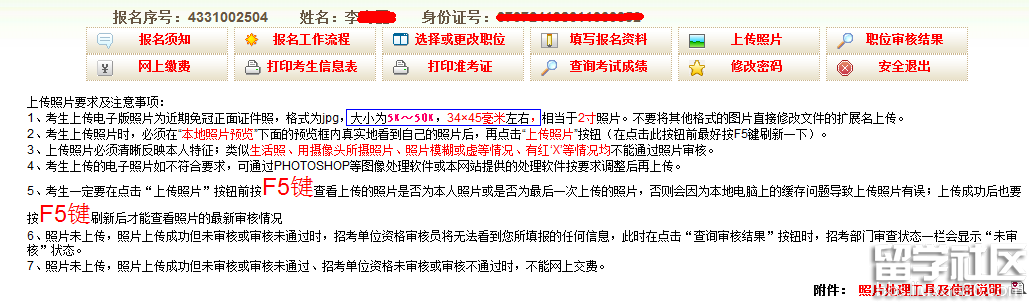
图4-1
2、如果报名资料没填写,点击‘照片上传’按钮就会有图4-2提示。
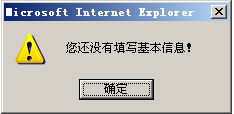
图4-2
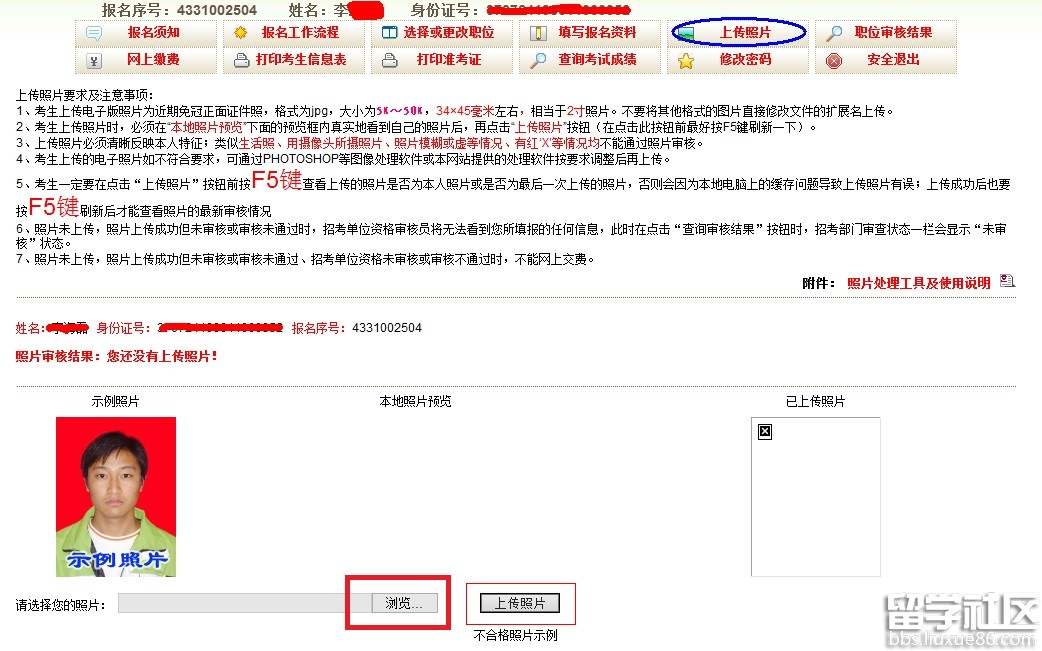
图4-3
3、点击图4-3中的‘浏览’会显示图4-4页面,在本地电脑上找到你要上传的照片,选中后点击‘打开’。
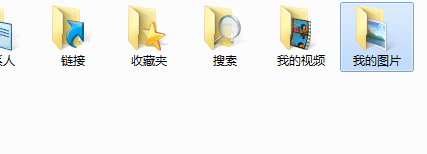
图4-4
打开后,显示‘您还没有上传照片!’如图4-5
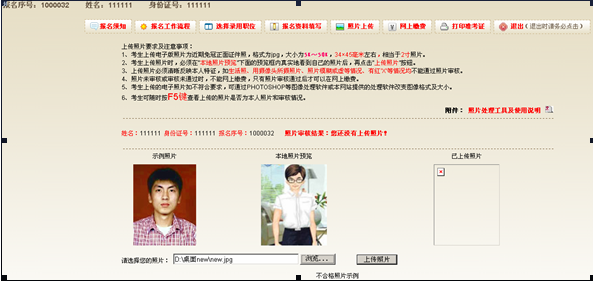
图4-5
4、点击‘上传照片’按钮,显示‘已上传照片,未审核,请等待审核!’如图4-6,查看照片是否通过,可在图4-6的页面进行查看。需要注意:每次上传或更换照片后必按F5键刷新,否则有可能在“本地照片预览”框内看到的是上一次的照片,导致上传后的并非本人。考生可点击“不合格照片示例”按钮查看不符合要求的照片(仅做示例)。
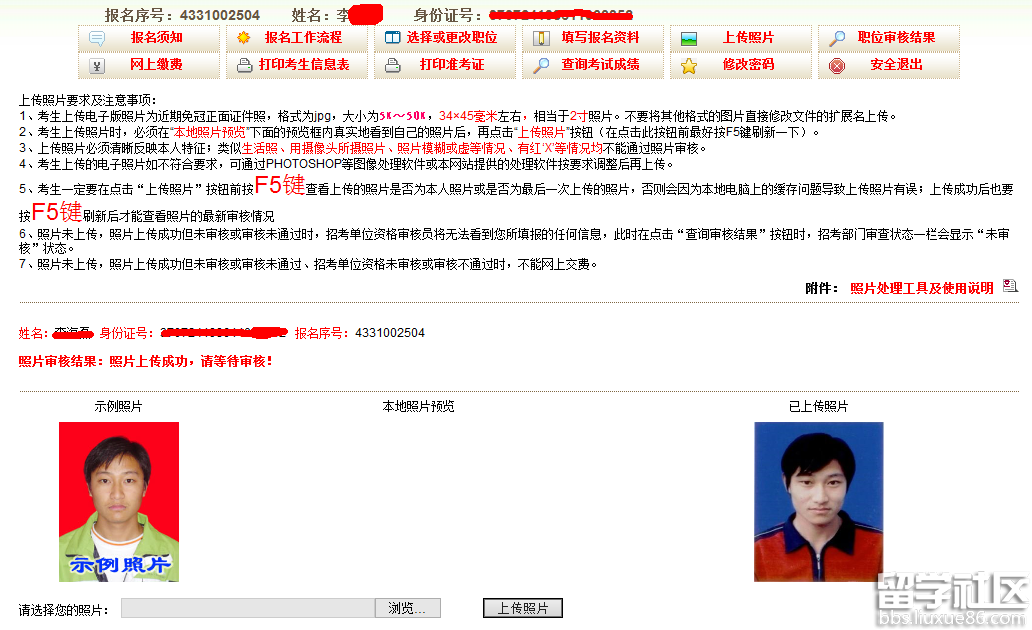
图4-6
| 公务员考试网 | 公务员报考指南 | 公务员职位表 | 公务员真题 | 公务员工资 |